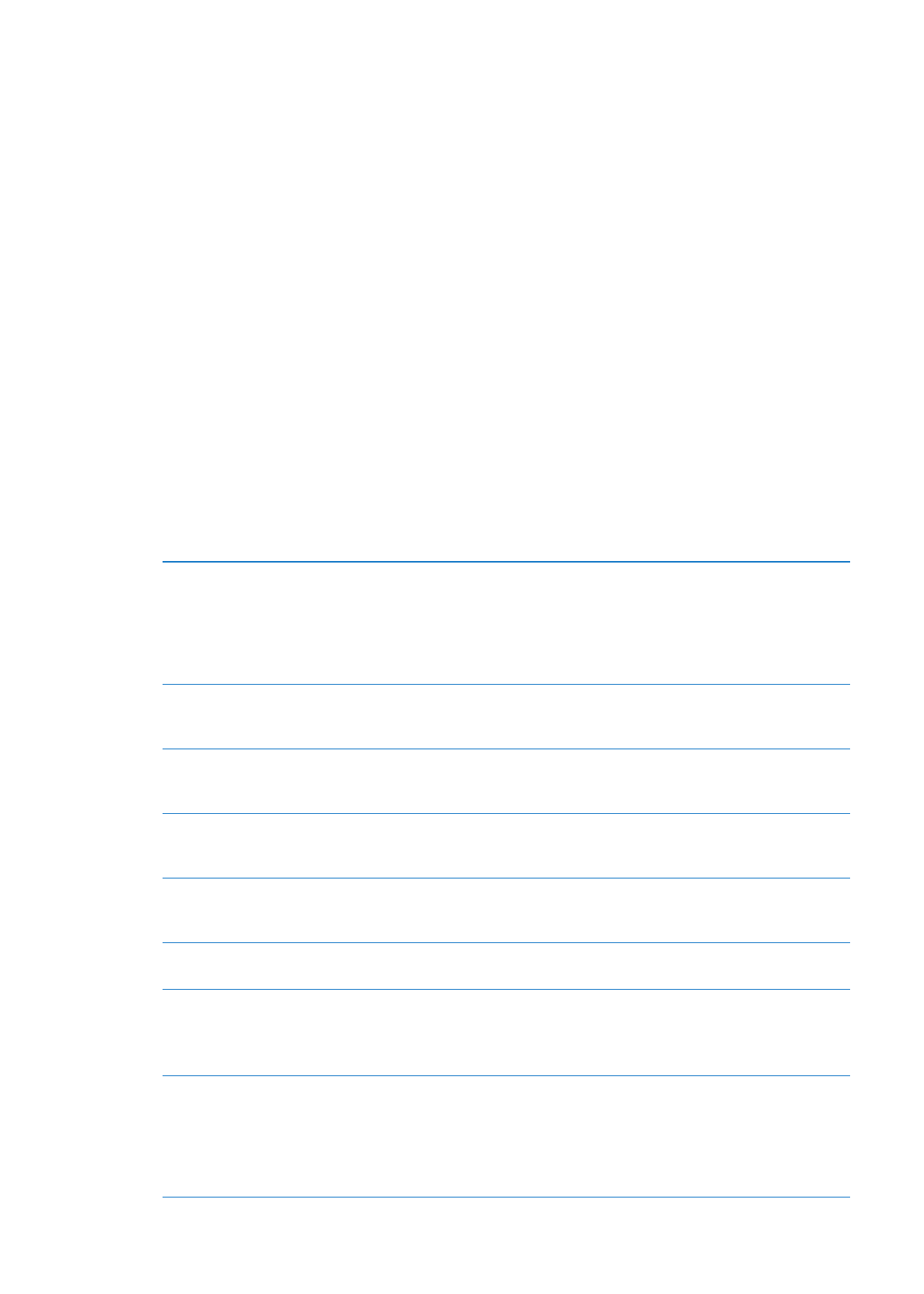
Akun dan pengaturan mail
Akun
Untuk Mail dan akun mail, buka Pengaturan > Mail, Kontak, Kalender. Anda dapat mengatur:
Microsoft Exchange
Â
iCloud
Â
MobileMe
Â
Â
Yahoo!
Â
AOL
Â
Microsoft Hotmail
Â
Sistem mail POP dan IMAP lainnya
Â
Pengaturan dapat bervariasi, tergantung pada tipe akun yang Anda atur. Penyedia layanan atau
administrator sistem Anda dapat memberikan informasi yang perlu Anda masukkan.
Mengganti pengaturan akun: Buka Pengaturan > Mail, Kontak, Kalender, pilih akun, lalu buat
perubahan yang Anda inginkan.
Perubahan yang Anda buat pada pengaturan akun di iPhone tidak diselaraskan ke komputer
Anda, sehingga Anda dapat mengonfigurasikan akun Anda untuk berfungsi dengan iPhone tanpa
memengaruhi pengaturan akun di komputer Anda.
Berhenti menggunakan akun
Buka Pengaturan > Mail, Kontak, Kalender, pilih akun, lalu matikan layanan
akun (seperti Mail, Kalender, atau Catatan).
Jika layanan akun mati, iPhone tidak akan menampilkan atau
menyelaraskan informasi dengan layanan akun tersebut sampai Anda
kembali menyalakannya. Misalnya, cara ini baik untuk berhenti menerima
email pekerjaan saat sedang berlibur.
Menyimpan draf, pesan terkirim,
dan pesan yang dihapus di iPhone
Untuk akun IMAP, Anda dapat mengubah lokasi kotak surat Draf, Terkirim,
dan Dihapus. Buka Pengaturan > Mail, Kontak, Kalender, pilih akun, lalu
ketuk Lanjutan.
Mengatur berapa lama waktu yang
diinginkan sebelum dihapus secara
permanen dari Mail
Buka Pengaturan > Mail, Kontak, Kalender, pilih akun, lalu ketuk Lanjutan.
Ketuk Pindahkan, lalu pilih waktu: Tidak pernah, atau setelah satu hari, satu
minggu, atau satu bulan.
Menyesuaikan pengaturan server
mail
Buka Pengaturan > Mail, Kontak, Kalender, lalu pilih akun. Hubungi
administrator jaringan atau penyedia layanan internet Anda untuk
mengetahui pengaturan yang benar.
Menyesuaikan pengaturan SSL dan
kata sandi
Buka Pengaturan > Mail, Kontak, Kalender, pilih akun, lalu ketuk Lanjutan.
Hubungi administrator jaringan atau penyedia layanan internet Anda untuk
mengetahui pengaturan yang benar.
Menyalakan atau mematikan Arsip
Pesan
Buka Pengaturan > Mail, Kontak, Kalender, pilih akun Anda, lalu nyalakan
atau matikan Arsip Pesan. Lihat “Mengatur mail” di halaman 73.
Menghapus akun
Buka Pengaturan > Mail, Kontak, Kalender, pilih akun, lalu gulir ke bawah,
dan ketuk Hapus Akun.
Semua email dan kontak, kalender, dan informasi penanda yang
diselaraskan dengan akun tersebut akan dihapus dari iPhone.
Mengirimkan pesan yang
ditandatangani dan dienkripsi
Buka Pengaturan > Mail, Kontak, Kalender, pilih akun, lalu ketuk Lanjutan.
Nyalakan S/MIME, lalu pilih sertifikat untuk menandatangani dan
mengenkripsi pesan keluar.
Untuk menginstal sertifikat, dapatkan profil konfigurasi dari administrator
sistem Anda, download sertifikat dari situs web penerbit menggunakan
Safari, atau menerimanya di lampiran Mail.
74
Bab 6
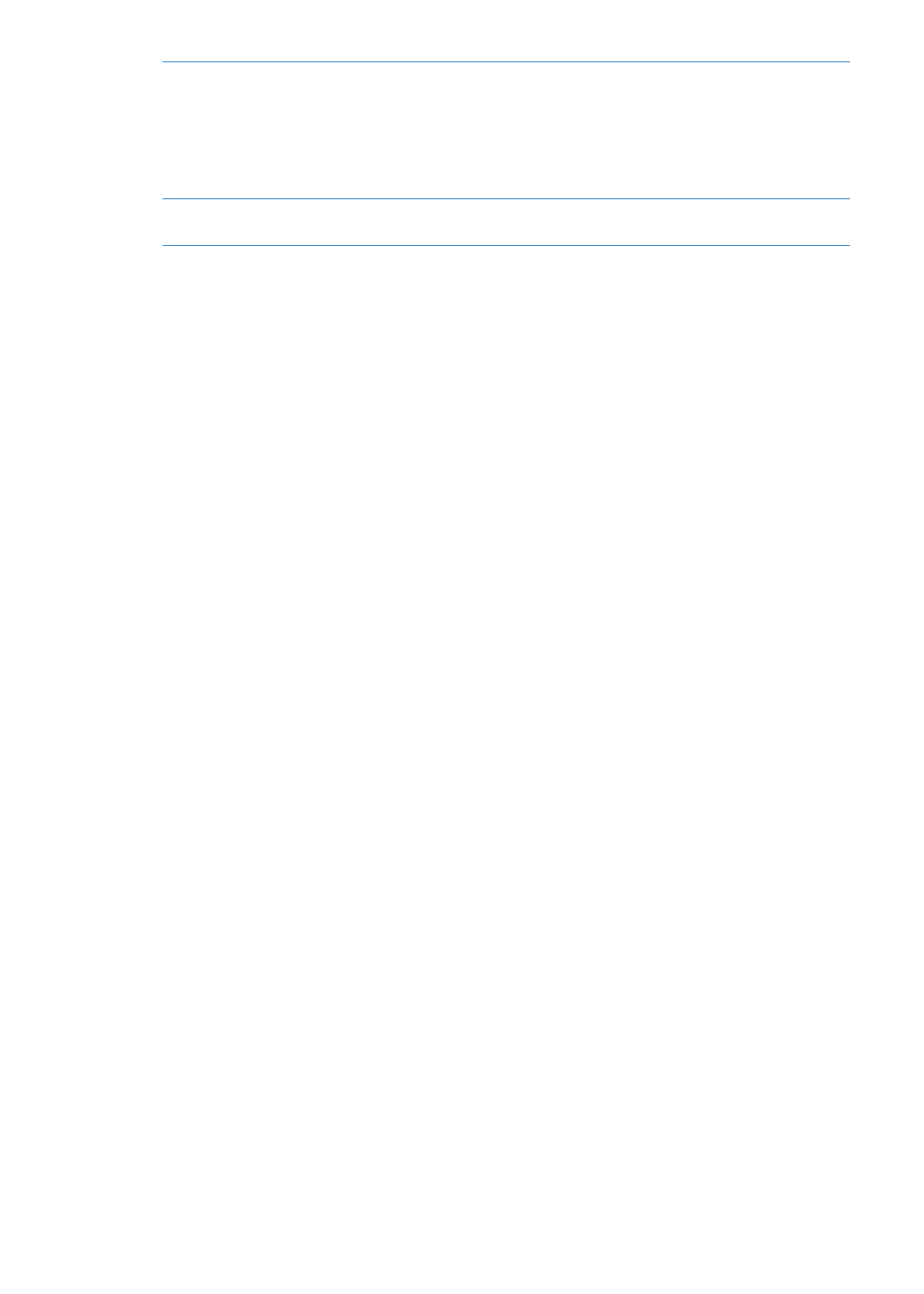
Mengatur pengaturan Push
Buka Pengaturan > Mail, Kontak, Kalender > Fetch Data Baru. Push
mengirimkan informasi baru saat iPhone tersambung ke jaringan Wi-Fi.
Anda mungkin ingin mematikan Push untuk menunda pengiriman email
dan informasi lainnya, atau untuk menghemat baterai. Saat Push dimatikan,
gunakan pengaturan Fetch Data Baru untuk menentukan frekuensi
permintaan data. Untuk masa pakai baterai yang optimal, jangan terlalu
sering menggunakan fetch.
Mengatur pilihan lain untuk Mail
Untuk pengaturan yang berlaku untuk semua akun Anda, buka Pengaturan
> Mail, Kontak, Kalender.
Pengaturan mail
Untuk mengubah pengaturan yang berlaku untuk semua akun Anda, buka Pengaturan > Mail,
Kontak, Kalender.
Mengubah nada yang dimainkan saat mail dikirim atau diterima: Buka Pengaturan > Bunyi.
Fetch Data Baru
Pengaturan ini memungkinkan Anda untuk menyalakan atau mematikan Push untuk iCloud,
Microsoft Exchange, Yahoo!, dan berbagai akun push lainnya di iPhone. Akun push mengirimkan
informasi baru ke iPhone setiap kali informasi baru muncul di server (mungkin ada penundaan)
dan tersambung ke internet. Anda mungkin ingin mematikan Push untuk menunda pengiriman
email dan informasi lainnya, atau untuk menghemat baterai.
Ketika Push mati, untuk akun-akun yang tidak mendukung push, data masih dapat diambil—
yaitu, iPhone dapat memeriksa server untuk melihat apakah tersedia informasi baru. Gunakan
pengaturan Fetch Data Baru untuk menentukan frekuensi permintaan data. Untuk masa pakai
baterai yang optimal, jangan terlalu sering menggunakan fetch. Mengatur Push ke MATI (atau
mengatur Fetch ke Manual di layar Fetch Data Baru) akan menimpa pengaturan masing-masing
akun.
Mengatur pengaturan Push: Buka Pengaturan > Mail, Kontak, Kalender > Fetch Data Baru.
75
Bab 6